
Lihat pemberitahuan app pada Mac
Kebanyakan app pada Mac anda menggunakan pemberitahuan untuk memberitahu anda tentang peristiwa atau peringatan akan datang, panggilan masuk dan banyak lagi. Pemberitahuan muncul secara ringkas di penjuru kanan atas desktop atau kekal di sana sehingga anda menutupnya.
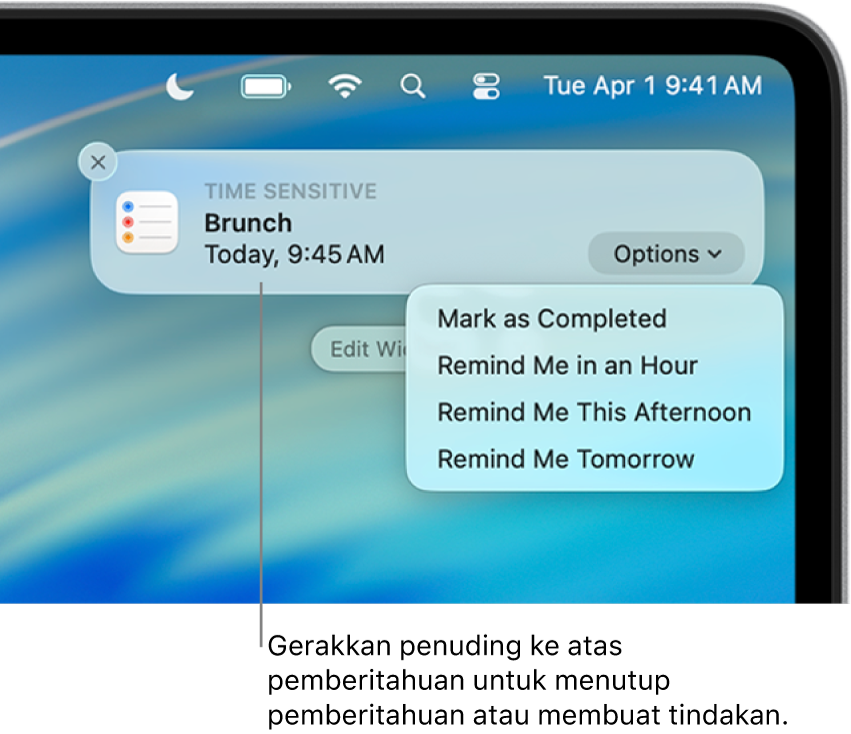
Pada Mac anda, gerakkan penuding ke atas pemberitahuan, kemudian lakukan mana-mana yang berikut:
Kembangkan atau runtuhkan tindanan pemberitahuan: Jika pemberitahuan app dihimpunkan, berbilang pemberitahuan ditindan. Untuk mengembangkan tindanan dan menunjukkan semua pemberitahuan, klik di mana-mana sahaja dalam pemberitahuan atas. Untuk meruntuhkan tindanan, klik “Tunjukkan kurang”.
Ambil tindakan: Klik tindakan atau klik Pilihan. Sebagai contoh, dalam pemberitahuan daripada app News, klik Read Story. Atau dalam pemberitahuan daripada app Kalendar, klik Pilihan, kemudian pilih tempoh Tidur.
Lihat lebih butiran: Klik pemberitahuan untuk membuka item dalam app. Jika anak panah
 ditunjukkan di sebelah kanan nama app, klik anak panah untuk menunjukkan butiran dalam pemberitahuan.
ditunjukkan di sebelah kanan nama app, klik anak panah untuk menunjukkan butiran dalam pemberitahuan.Senyapkan, nyahsenyapkan, nyahaktifkan, atau tukar seting pemberitahuan: Jika anak panah
 ditunjukkan di sebelah kanan nama app, klik anak panah, kemudian klik
ditunjukkan di sebelah kanan nama app, klik anak panah, kemudian klik  .
.Apabila anda menyenyapkan pemberitahuan, ia tidak ditunjukkan dan tidak memainkan bunyi apabila tiba.
Kosongkan pemberitahuan tunggal: Klik
 .
.Kosongkan semua pemberitahuan dalam tindanan: Tahan penuding di atas
 untuk pemberitahuan teratas dalam tindanan, kemudian klik Kosongkan Semua.
untuk pemberitahuan teratas dalam tindanan, kemudian klik Kosongkan Semua.
Dalam sesetengah app, kali pertama anda membukanya, anda akan diminta untuk memilih sama ada anda mahu menerima pemberitahuan daripadanya.
Pemberitahuan daripada sesetengah app, seperti Kalendar atau Peringatan, boleh jadi sensitif masa; untuk app lain, seperti Rumah, ia boleh jadi kritikal. Kali pertama anda menerima pemberitahuan sensitif masa atau kritikal, anda diminta untuk membenarkan atau tidak membenarkan pemberitahuan ini apabila Fokus aktif.
Pilihan anda disimpan dalam seting Pemberitahuan, yang anda boleh tukar pada bila-bila masa. Lihat Seting Pemberitahuan.
Petua: Jika anda perlu meminimumkan gangguan perhatian dengan menyenyapkan semua pemberitahuan—atau membenarkan hanya sesetengah pemberitahuan kelihatan—gunakan Fokus, seperti Jangan Ganggu atau Kerja. Lihat Sediakan Fokus.